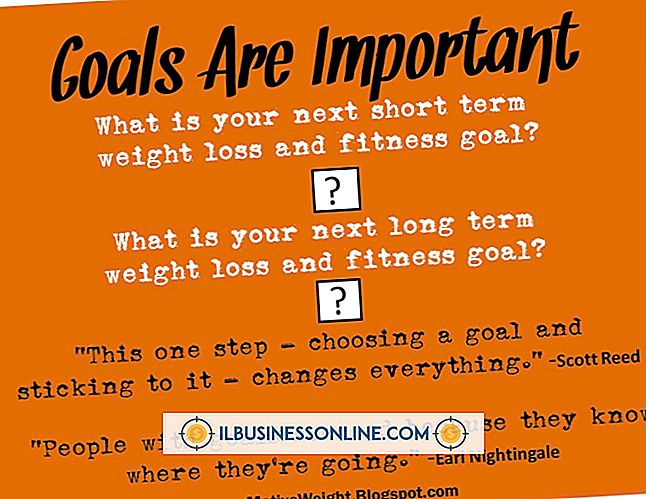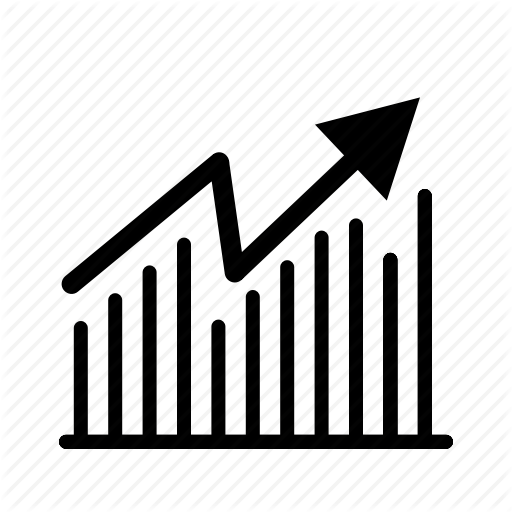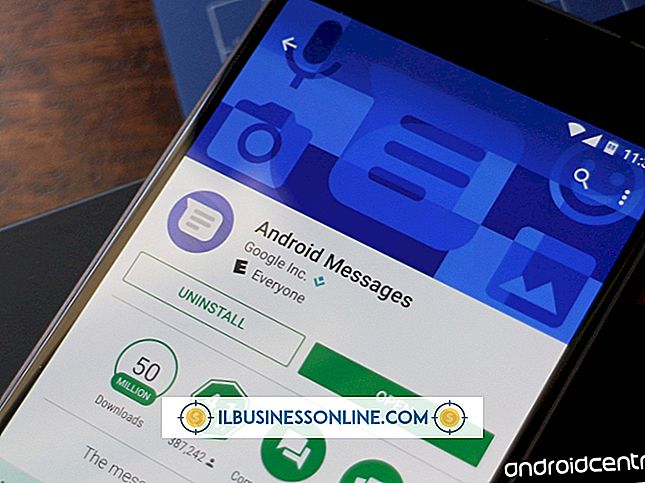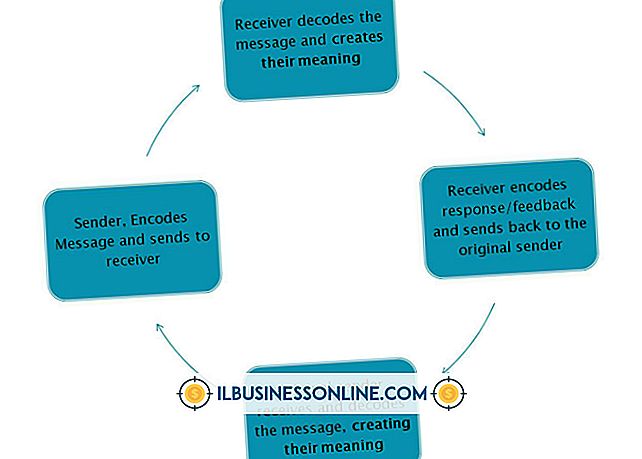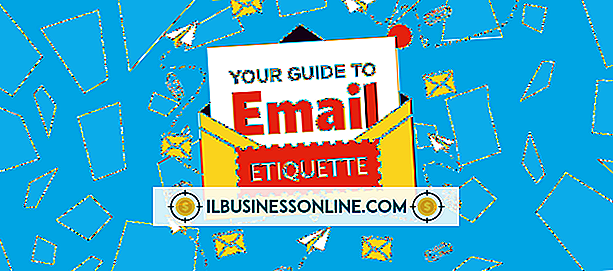To måder at ændre dato og klokkeslæt på din computer

At have de korrekte tids- og datoindstillinger på din computer er vigtig, især i forretningsnetværk. Netværkscomputere med forskellige dato og klokkeslæt indstiller ofte problemer, når de forsøger at kommunikere. For at fjerne disse problemer skal du ændre computerens dato og klokkeslæt. Der er to måder at ændre dato og klokkeslæt på din computer. Windows-operativsystemet har et eget værktøj til at ændre det, og det kan også gøres i kommandoprompten ved hjælp af DOS-kommandoer.
Skift med Windows
1.
Højreklik på klokkeslæt / dato på den øverste højre side af Windows-proceslinjen og vælg "Juster dato / klokkeslæt" i kontekstmenuen.
2.
Klik på knappen "Change Date and Time" i dialogboksen, der åbnes. Bekræft operationen eller indtast din administrative adgangskode, hvis du bliver bedt om det.
3.
Klik for at vælge den korrekte dato fra kalenderen under "Dato" i den dialog, der åbnes. Klik på op / ned-pileknapperne under "Tid" for at vælge den rigtige tid eller indtaste den korrekte tid i boksen.
4.
Klik på "OK" og klik derefter på "Apply" og "OK" for at gemme dine ændringer af dato og klokkeslæt.
Skift med kommandoprompt
1.
Tryk på "Windows-R" for at åbne dialogboksen "Kør", og skriv "cmd" i boksen. Klik på "OK" for at åbne et kommandopromptvindue.
2.
Skriv "dato" i kommandopromptvinduet og tryk "Enter". Den aktuelle datoindstilling vises nu. For at ændre det, skriv den rigtige dato i vinduet i formatet "mm-dd-yy" - for eksempel "05-30-13" til 30. maj 2013 - og tryk på "Enter". Den nye datoindstilling bliver nu gemt.
3.
Indtast "tid" i kommandopromptvinduet og tryk "Enter". Den aktuelle tidsindstilling vises nu. For at ændre det skal du indtaste den korrekte tid i vinduet i "00:00:00" 24-timers format - for eksempel "13:30:00" til 13:30 - og tryk på "Enter". Den nye tid vil nu blive gemt.
4.
Luk kommandopromptvinduet; Dine nye dato og klokkeslæt er allerede gældende.
Advarsel
- Oplysningerne i denne artikel gælder for Windows 8 og 7. Det kan variere lidt eller signifikant i andre Windows-versioner.